PS怎么把文字变成竖向?
溜溜自学 平面设计 2022-12-27 浏览:1164
大家好,我是小溜,我们平时输入文字时,以横向文字居多,可是有时候也会用到竖向文字,那么PS怎么把文字变成竖向呢?下面就来介绍两种PS中把文字变成竖向的方法,希望对大家有所帮助。

工具/软件
硬件型号:微软Surface Laptop Go
系统版本:Windows7
所需软件:PS CS6
ps怎么把文字变成竖向(方法1)
第1步
打开ps软件,新建一个画布,尺寸根据自己的需要设定。
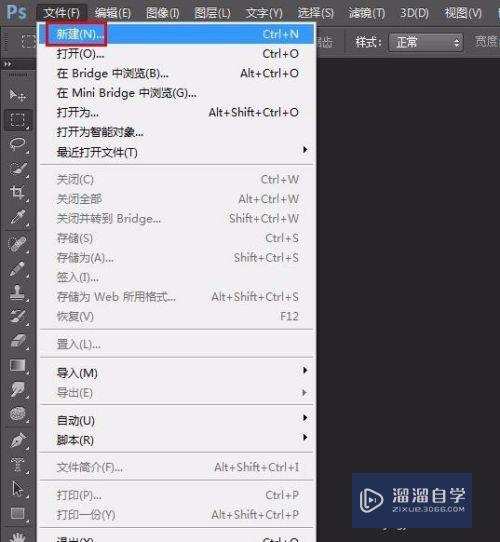
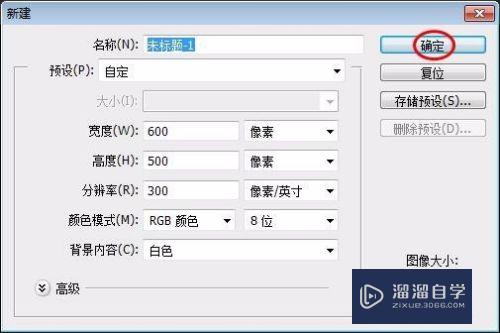

第2步
在左侧工具栏中选择“直排文字工具”。
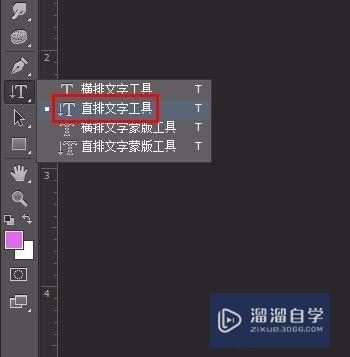
第3步
根据自己的需要,设置文字的字体、字号和颜色。
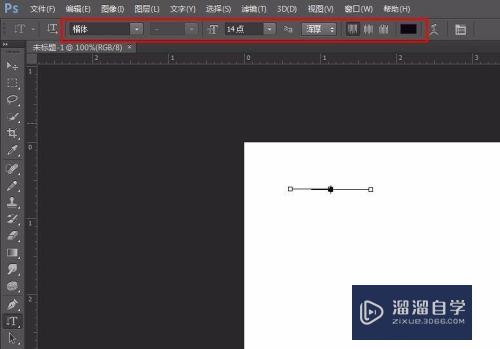
第4步
如下图所示,文字变成竖向。
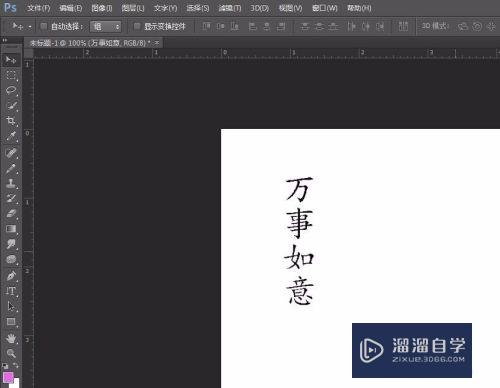
ps怎么把文字变成竖向(方法2)
第1步
在左侧工具栏中选择“横排文字工具”。

第2步
根据自己的需要输入要显示的文字。
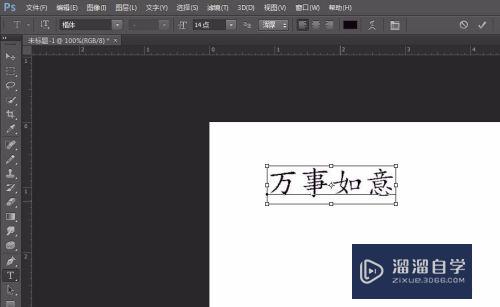
第3步
单击左上角“切换本文取向”按钮。
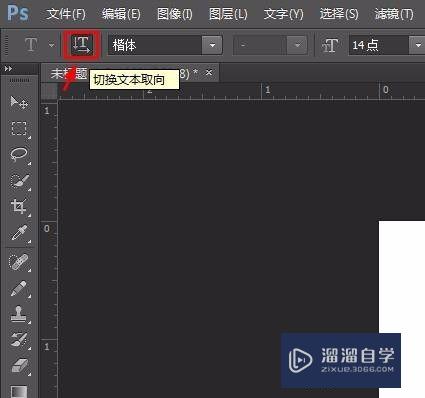
第4步
如下图所示,文字变成竖向。
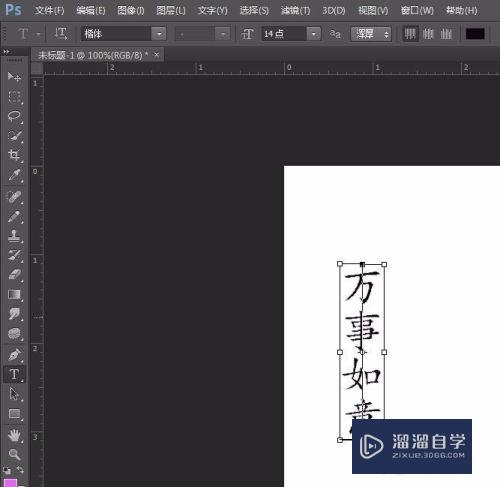
注意/提示
好啦,本次关于“PS怎么把文字变成竖向?”的内容就分享到这里了,跟着教程步骤操作是不是超级简单呢?快点击下方入口观看免费教程→→
相关文章
距结束 06 天 04 : 26 : 17
距结束 01 天 16 : 26 : 17
首页









